Als iemand die graag foto’s maakt, was ik blij om te ontdekken hoe gemakkelijk het is om een diavoorstelling te maken met Google Foto’s. Ik heb deze functie gebruikt om diavoorstellingen te maken van familievakanties, speciale evenementen en zelfs alledaagse momenten die ik wil onthouden. En het beste is dat het maar een paar minuten duurt! Je hoeft alleen maar het album met de gewenste foto’s in te voeren en de diavoorstelling te starten. Laten we dit proces eens van dichterbij bekijken.
Een diavoorstelling starten vanuit Google Foto’s op desktop
Een diavoorstelling starten vanuit Google Foto’s op de desktop is snel en eenvoudig. Hier zijn de te volgen stappen:
- Open de webbrowser van je voorkeur en ga naar Google Foto’s.
- Navigeer naar het album waar de foto’s staan die je met Diavoorstelling wilt tonen. Je kunt ook een diavoorstelling starten vanuit je bibliotheek, waarbij al je foto’s in het hoofdgedeelte worden getoond.
- Selecteer de eerste foto voor de diavoorstelling en klik erop om deze schermvullend te openen.
- Zodra je je startfoto hebt geselecteerd, klik je op de knop “Meer opties” (drie verticale stippen) in de rechterbovenhoek van het scherm en selecteer je “Diavoorstelling” in het vervolgkeuzemenu.
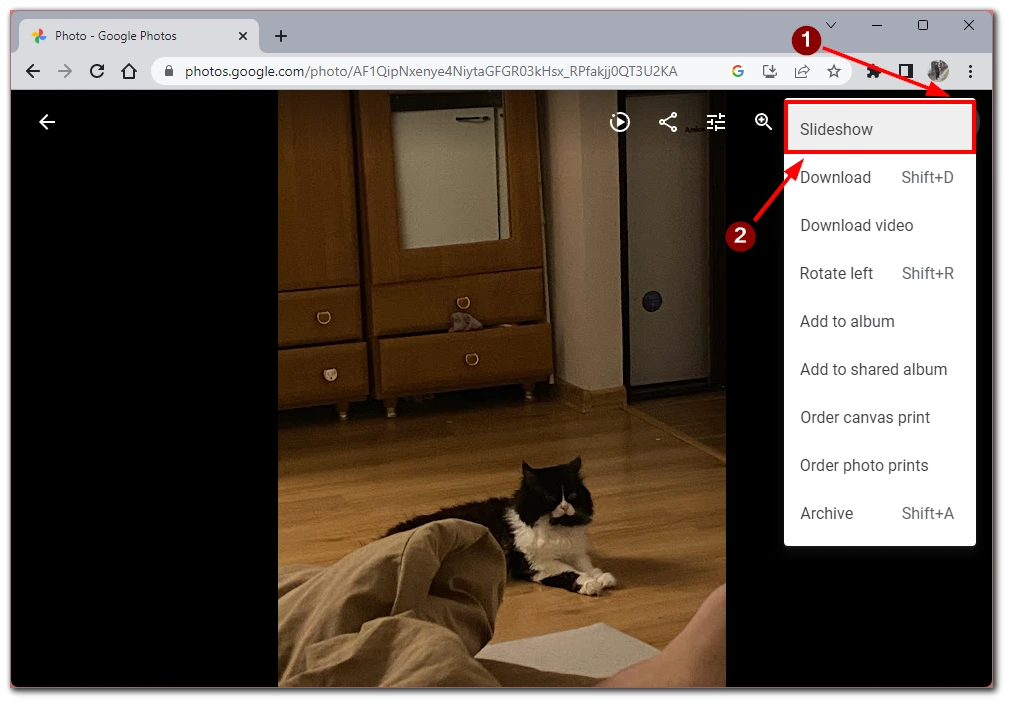
- Daarna zal de diavoorstelling onmiddellijk starten en automatisch openen op het volledige scherm van je computer. Links onderaan het scherm vind je de hulpmiddelen om de diashow te bedienen. Je kunt ook de ESC-toets gebruiken om de diavoorstelling onmiddellijk te beëindigen.
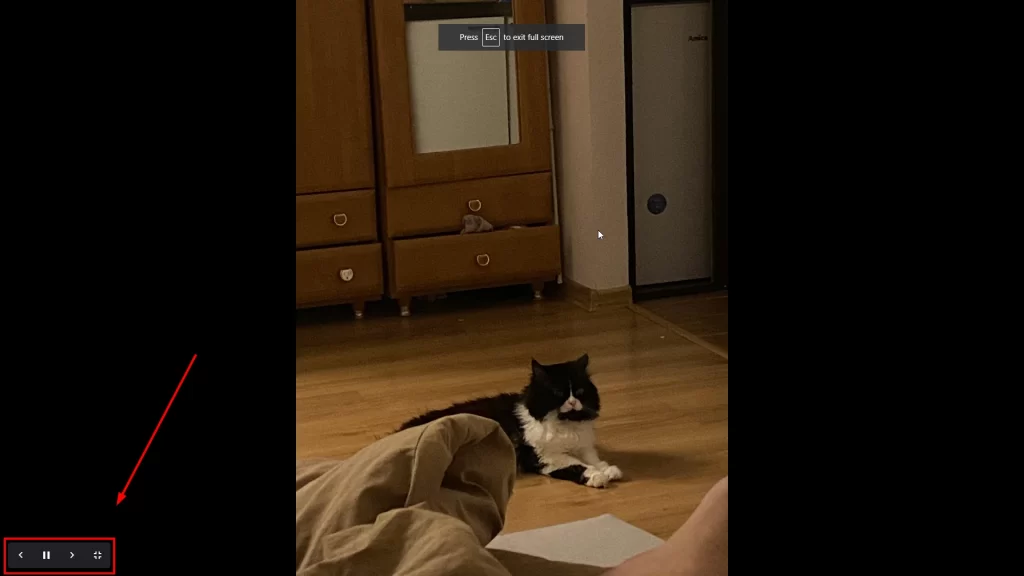
De diashowfunctie is perfect als je vakantiefoto’s aan iemand anders wilt laten zien of samen oude feestfoto’s wilt bekijken. Een nadeel van deze functie is dat je geen diavoorstellingen kunt delen met andere gebruikers. Je kunt echter wel je album met hen delen en zij zullen de diavoorstelling op hun computer uitvoeren.
Zo maak je een diavoorstelling van Google Foto’s op iPhone of Android
Er is geen diavoorstellingsfunctie zoals in de desktopversie van de Google Foto’s app van de smartphone. Je kunt echter wel de ingebouwde tool gebruiken om videoclips te maken van je foto’s, waardoor je diavoorstelling nog interactiever wordt. Hiervoor heb je het volgende nodig:
- Open de Google Foto’s-app op je iPhone of Android-toestel. Als je nog niet bent aangemeld bij je Google-account, meld je dan aan met je e-mailadres en wachtwoord.
- Selecteer de foto’s die je wilt opnemen in je diavoorstelling door lang te drukken op de eerste foto en te tikken op het vinkje in de linkerbovenhoek van de volgende foto’s of video’s.
- Zodra je je foto’s hebt geselecteerd, tik je op de knop “+ Toevoegen aan” linksonder in het scherm en selecteer je “Film” uit de gepresenteerde opties.

- Je kunt de instellingen voor je diavoorstelling aanpassen in het editor-menu. Hier zijn enkele van de beschikbare aanpassingsopties:
- Muziek toevoegen: U kunt muziek aan uw diavoorstelling toevoegen door een nummer uit de muziekbibliotheek van uw telefoon te selecteren. Tik op het pictogram Muziek, selecteer een nummer en tik op de knop “Gereed”.
- De timing wijzigen: Je kunt de timing van je diavoorstelling aanpassen door op de knop “Duur” te tikken. Je kunt kiezen uit 1, 2 of 3 seconden per dia.
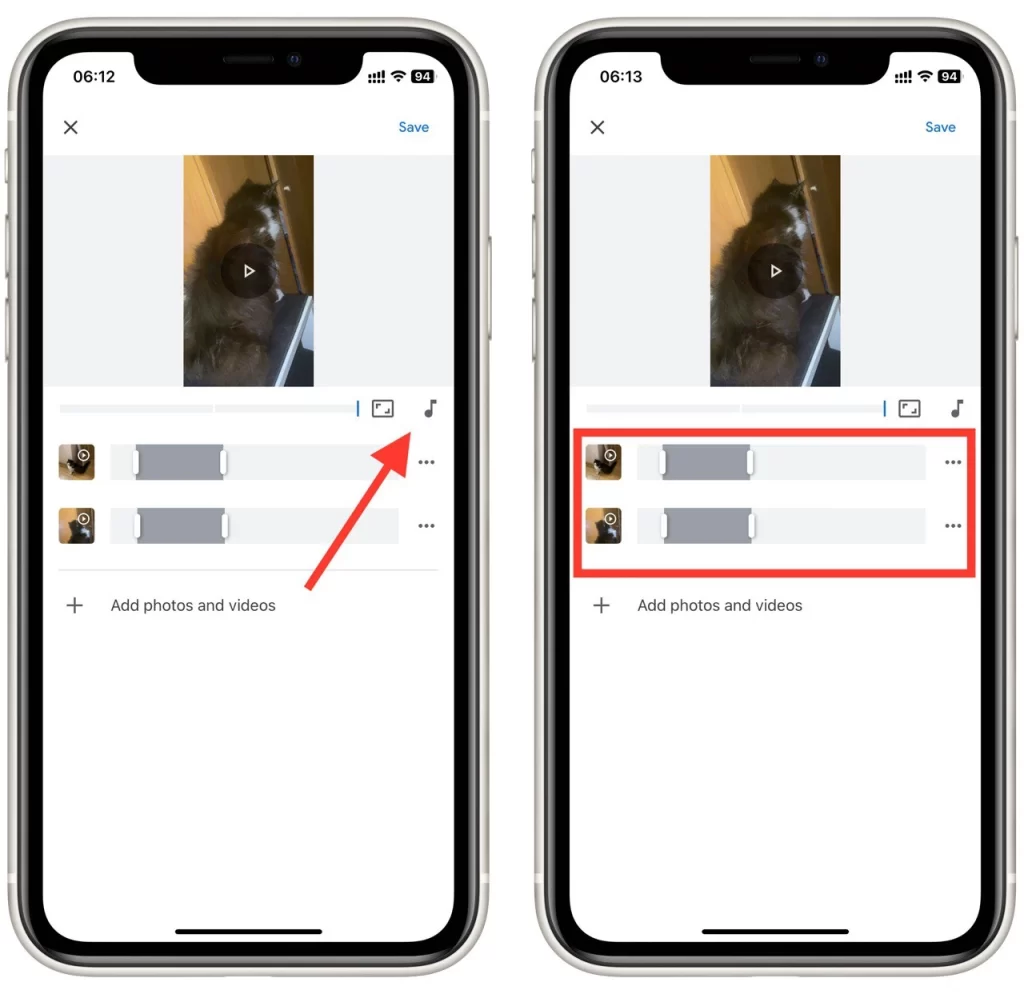
- Zodra je tevreden bent met je diavoorstelling, tik je op de knop “Opslaan” in de rechterbovenhoek van het scherm. Hierdoor wordt je diavoorstelling opgeslagen in je Google Foto’s-bibliotheek.
- Je kunt je diavoorstelling dan delen door op de knop “Delen” te tikken en de methode te selecteren die je wilt gebruiken om je diavoorstelling te delen.
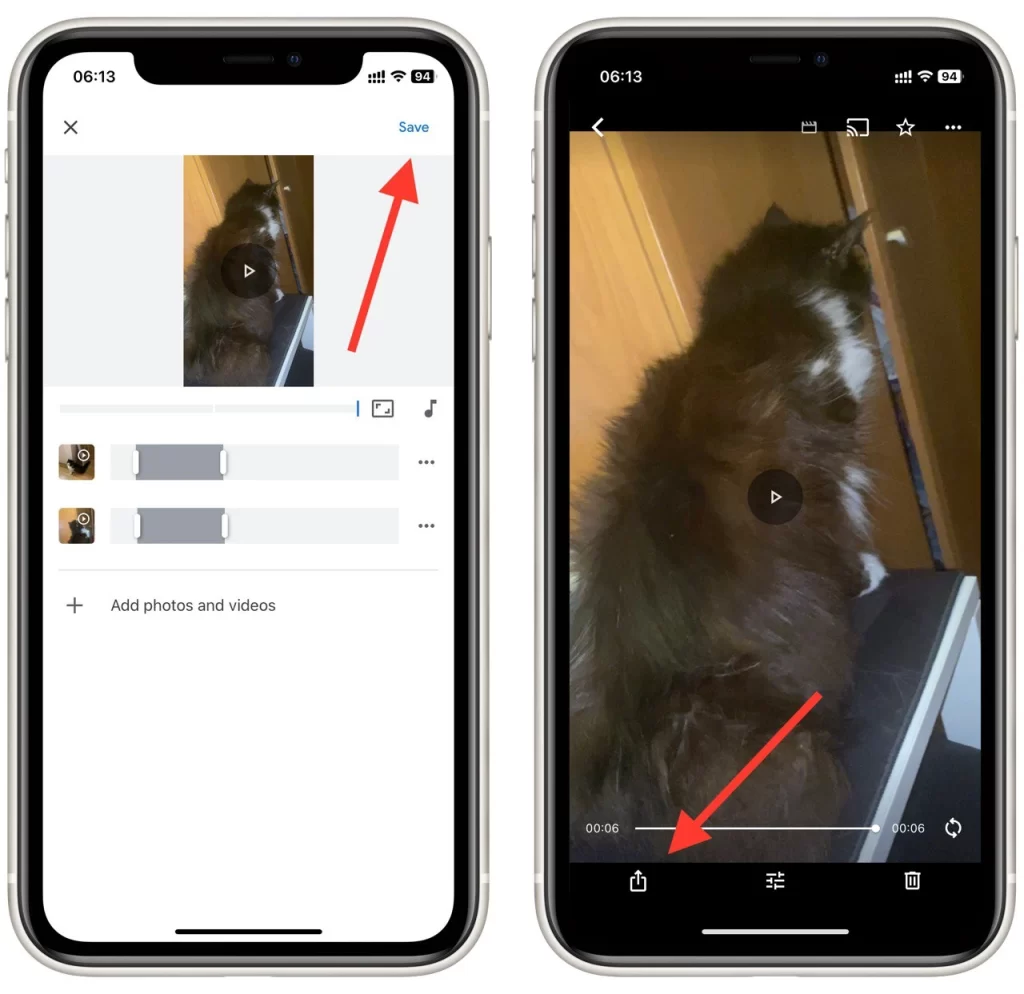
Je kunt een film maken op je desktop Google Foto’s met dezelfde stappen. Deze methode is beter dan een standaard diavoorstelling omdat je een video kunt toevoegen, verschillende timings kunt kiezen voor verschillende foto’s en het resultaat kunt delen met vrienden, maar houd er rekening mee dat deze video ruimte inneemt op je Google Drive. Dus als je niet veel geheugen hebt, is het maken van een Movie met veel foto’s of video’s misschien niet het beste idee.
Een album maken in Google Foto’s
Een van de basisdingen die je moet weten om snel en gemakkelijk een diavoorstelling te maken, is hoe je een nieuw album maakt. Om dit te doen, moet je:
- Open de Google Foto’s-app op je smartphone of tablet.
- Tik op de eerste foto die u aan uw album wilt toevoegen en houd deze vast. Zodra de foto is geselecteerd, kunt u doorgaan met het selecteren van andere foto’s door erop te tikken. U kunt ook een reeks foto’s selecteren door op de eerste foto te tikken en vervolgens met uw vinger naar de laatste foto te schuiven die u wilt selecteren.
- Zodra u de foto’s hebt geselecteerd die u aan uw album wilt toevoegen, tikt u op de knop “+ Toevoegen aan” linksonder in het scherm en selecteert u “Album” uit de weergegeven opties.
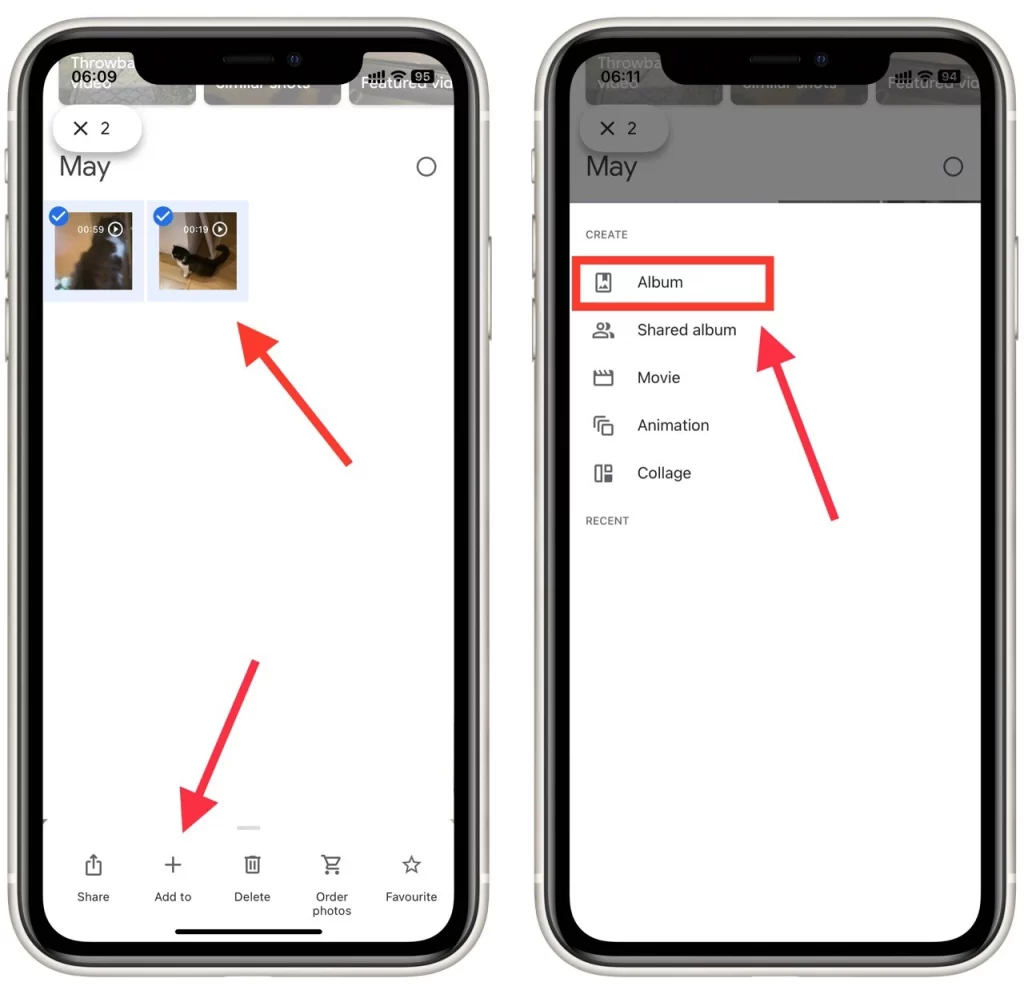
- Geef je album een naam door deze in het veld “Albumtitel” te typen. Als je wilt, kun je ook een beschrijving toevoegen. Druk vervolgens op de knop met het vinkje linksboven in het scherm.
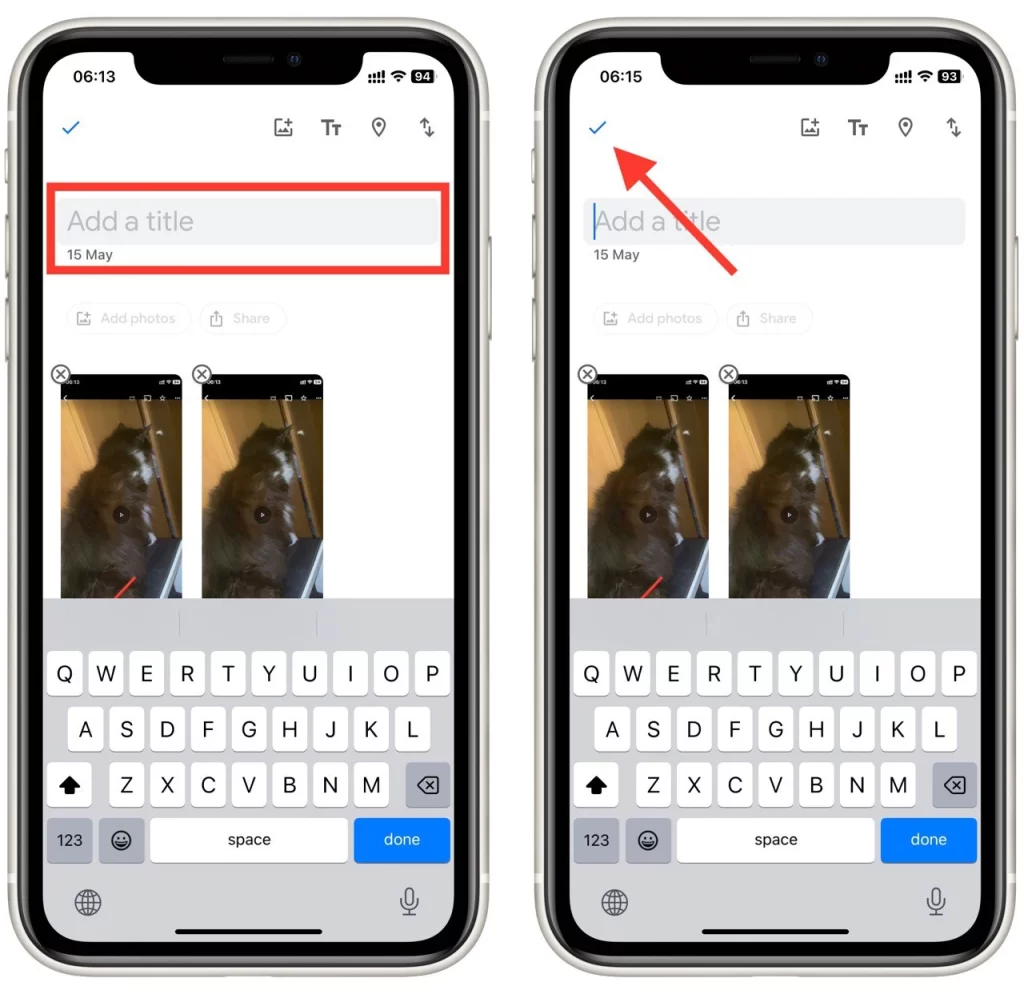
- Om foto’s aan uw album toe te voegen, tikt u op “Foto’s toevoegen” op de startpagina van uw nieuwe album. U kunt vervolgens extra foto’s selecteren om aan het album toe te voegen.
- Als je tevreden bent met je album, kun je het delen met anderen door op de knop “Delen” rechtsboven in het scherm te tikken. Je kunt dan de methode selecteren waarmee je je albums wilt delen via e-mail, sms of sociale media.
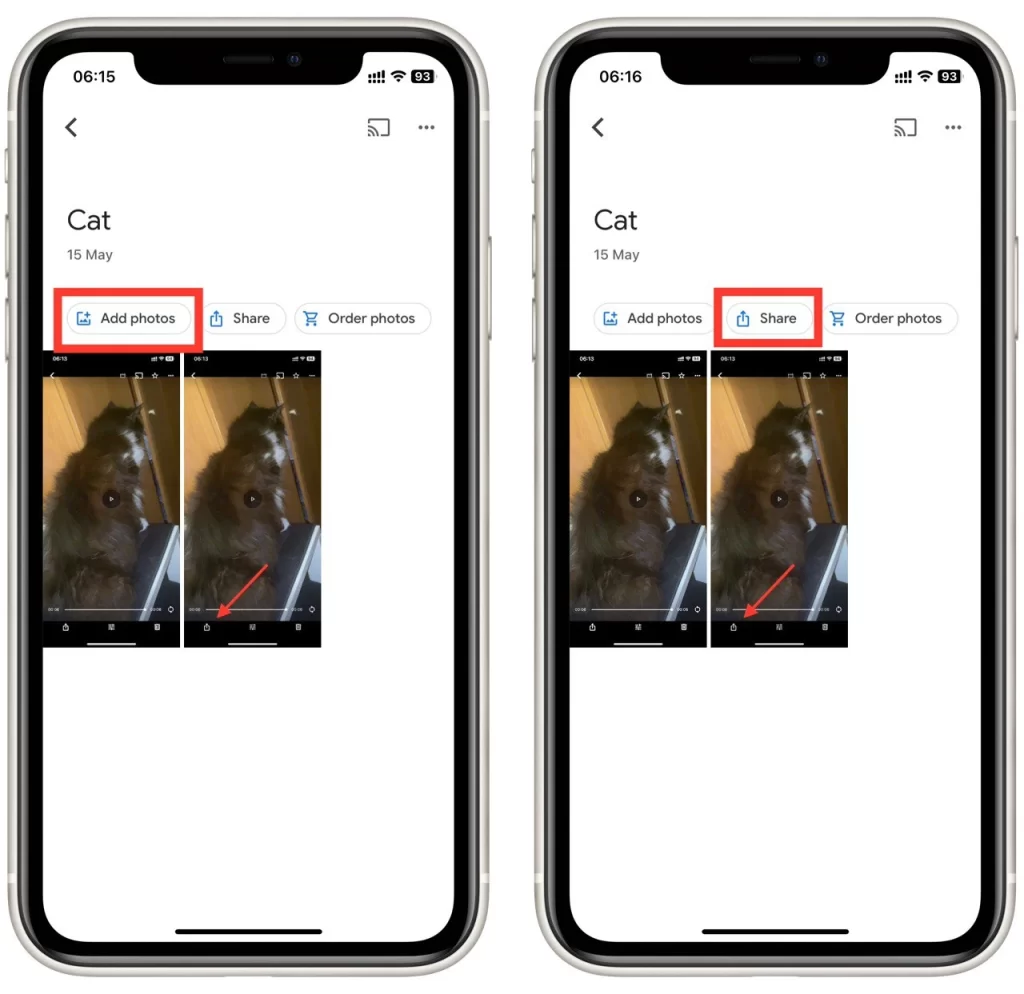
Om een foto uit het album te verwijderen, opent u het album en tikt u op de foto die u wilt verwijderen. Zodra de foto is geselecteerd, tikt u op het menu met drie puntjes in de rechterbovenhoek van het scherm en selecteert u “Verwijderen uit album”.
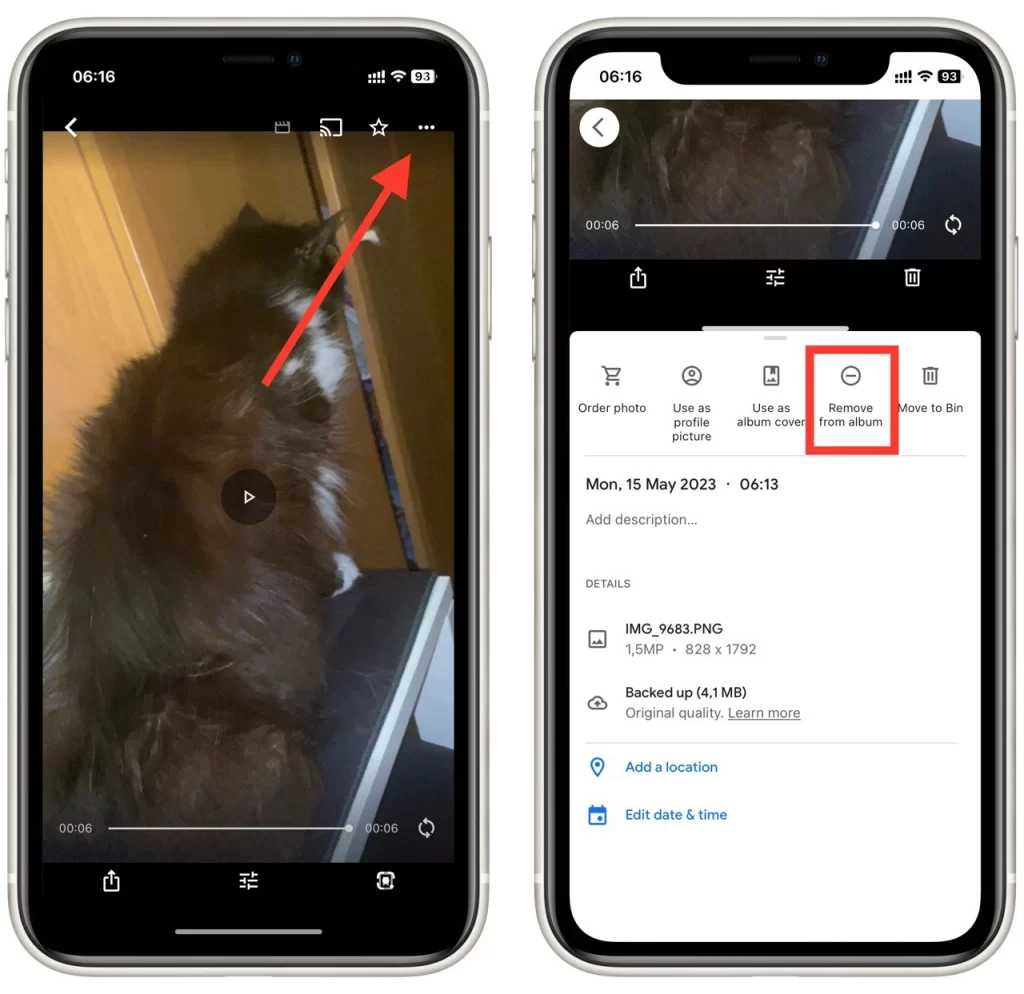
Een album maken in Google Foto’s is een eenvoudige en effectieve manier om je foto’s georganiseerd en gemakkelijk toegankelijk te houden. Begin dus vandaag nog met het organiseren van uw foto’s en maak een album dat u jarenlang kunt koesteren!
Wat je moet onthouden bij het maken van een diavoorstelling van Google Foto’s
Een diavoorstelling maken vanuit Google Foto’s is een geweldige manier om je foto’s te laten zien en een visueel verhaal te creëren. Hier zijn enkele belangrijke dingen om in gedachten te houden bij het maken van een diavoorstelling van Google Foto’s:
- Selecteer de juiste foto’s: De juiste foto’s kiezen is cruciaal voor het maken van een geweldige diavoorstelling. Je moet ervoor zorgen dat de foto’s die je kiest visueel interessant zijn en een verhaal vertellen. Denk na over het thema of de boodschap die je wilt overbrengen en selecteer foto’s die dit het beste weergeven.
- Bewerk je foto’s: Overweeg voordat u uw diavoorstelling maakt om ze te bewerken om hun visuele impact te verbeteren. Je kunt de bewerkingstools van Google Foto’s gebruiken om de helderheid, het contrast, de kleur en nog veel meer aan te passen.
- Kies de juiste muziek: De juiste muziek kiezen is ook belangrijk om een boeiende diavoorstelling te maken. Denk na over de toon van je diavoorstelling en kies muziek die daarbij past. Je kunt muziek kiezen uit de bibliotheek van Google Foto’s of je eigen muziek uploaden.
- Je diavoorstelling delen: Zodra je de diavoorstelling hebt gemaakt, kun je deze delen met anderen door deze te exporteren naar een videobestand of door een link te delen. Je kunt ze ook rechtstreeks vanuit de Google Foto’s-app delen op sociale mediaplatforms zoals Facebook, Instagram en Twitter.
- Houd je foto’s georganiseerd: Tot slot is het belangrijk om ze georganiseerd te houden in Google Foto’s. Zorg ervoor dat je je foto’s goed hebt gelabeld en gecategoriseerd, zodat je ze gemakkelijk kunt vinden en openen wanneer je een diavoorstelling maakt.
Door de juiste foto’s te selecteren, ze te bewerken, de juiste muziek te kiezen, de instellingen aan te passen en je foto’s georganiseerd te houden, kun je een professioneel ogende diavoorstelling maken die je kunt delen met vrienden en familie.











